Οι ιστότοποι μπορούν να ζητήσουν πρόσβαση στην τοποθεσία σας,φωτογραφική μηχανή, μικρόφωνο και πολλά άλλα. Παίρνει αυτή την πρόσβαση μέσω του προγράμματος περιήγησης. Όχι όλοι οι ιστότοποι χρειάζονται πρόσβαση σε όλα αυτά, αλλά μπορούν να το ζητήσουν εάν χρειάζονται, πράγμα που σημαίνει ότι υπάρχουν οι ρυθμίσεις. Από προεπιλογή, όλες αυτές οι ρυθμίσεις έχουν οριστεί σε "Always Ask", δηλαδή όταν ένας ιστότοπος χρειάζεται να έχει πρόσβαση στην τοποθεσία σας ή να χρησιμοποιήσει τη φωτογραφική σας μηχανή, θα σας ζητήσει να του δώσετε την άδεια. Αν έχετε χορηγήσει άδεια ιστότοπου, π.χ., το Facebook έχει δικαίωμα πρόσβασης στην κάμερά σας, μπορείτε πάντα να το ανακαλέσετε. Δείτε πώς μπορείτε να διαχειριστείτε τις ρυθμίσεις ιστότοπου στο Chrome.
Ρυθμίσεις τοποθεσίας στο Chrome
Για να διαχειριστείτε τις ρυθμίσεις ιστότοπου στο Chrome, πρέπει να το κάνετεεπισκεφθείτε την ιστοσελίδα. Μόλις ανοίξετε τον ιστότοπο, ανατρέξτε στη γραμμή διευθύνσεων URL. Αριστερά, ακριβώς πριν από τη διεύθυνση URL, θα δείτε ένα εικονίδιο με λουκέτο και τη λέξη Secure δίπλα σε αυτό. Κάντε κλικ σε αυτό και στο αναδυόμενο παράθυρο που ανοίγει, κάντε κλικ στην επιλογή Ρυθμίσεις τοποθεσίας.

Με αυτόν τον τρόπο θα ανοίξει η σελίδα του Chrome για τη διαχείριση των ρυθμίσεων. Μπορείτε να αλλάξετε κάθε κομμάτι των δικαιωμάτων που μπορεί να ζητήσει ο εν λόγω ιστότοπος.
Για παράδειγμα, στο παρακάτω στιγμιότυπο οθόνης μπορείτε να δείτεότι οι ειδοποιήσεις για το Facebook έχουν απενεργοποιηθεί. Μπορείτε να το αλλάξετε ανοίγοντας το αναπτυσσόμενο μενού δίπλα στην αντίστοιχη άδεια και επιλέγοντας μια διαφορετική επιλογή, π.χ., αλλάζοντας την από αποκλεισμένη σε επιτρεπόμενη. Μπορείτε να την επαναφέρετε στην προεπιλογή επιλέγοντας την επιλογή Ask (προεπιλογή).
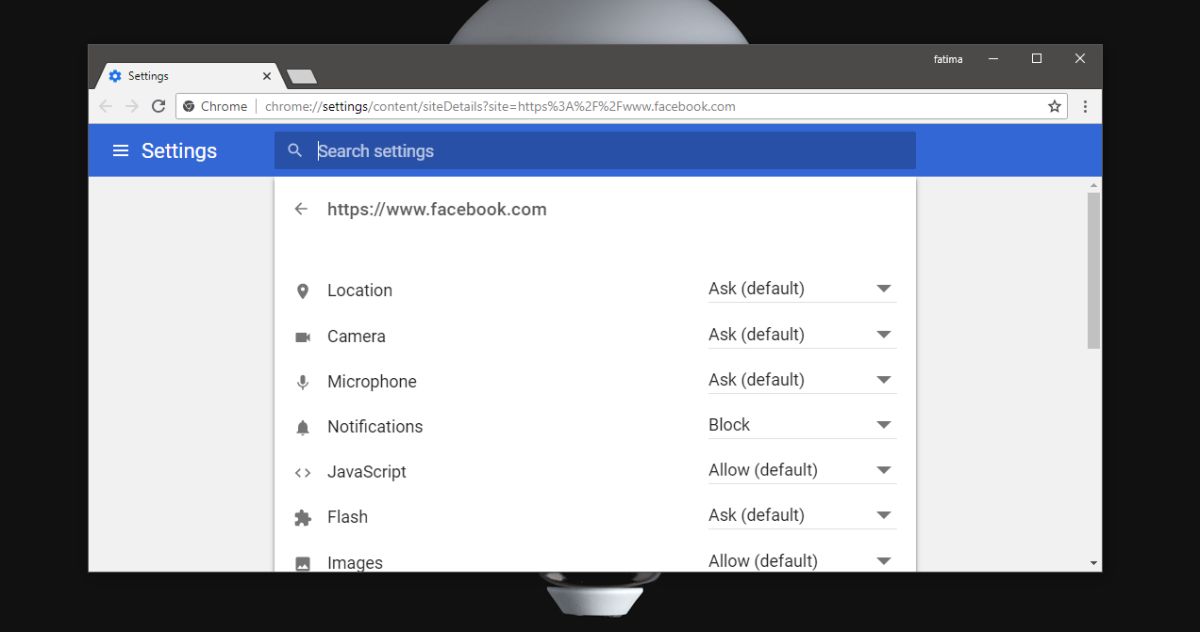
Ορισμένες άδειες παρέχονται από προεπιλογή στοιστοσελίδες όπως η άδεια αποθήκευσης cookies στο πρόγραμμα περιήγησης, αλλά μπορείτε να τις ανακαλέσετε επίσης. Τα cookies είναι συχνά απαραίτητα για να λειτουργήσει ο ιστότοπος, π.χ., το Facebook πρέπει να αποθηκεύσει τα cookies αν θέλετε να θυμάται τη συνεδρία σας.
Αυτά τα δικαιώματα και οι ρυθμίσεις του ιστότοπου είναι γιαΜόνο Chrome. Δεν έχουν καμία σχέση με τις ειδοποιήσεις επιπέδου OS. Εάν, για παράδειγμα, δεν επιτρέπετε στο Chrome να χρησιμοποιήσει τη φωτογραφική μηχανή σας, ένας ιστότοπος που ζητά τη χρήση του δεν θα είναι σε θέση να το κάνει ακόμη και αν το επιτρέπετε. Θα δείτε μια προτροπή από το Chrome ζητώντας άδεια χρήσης της φωτογραφικής μηχανής και στη συνέχεια ο ιστότοπος θα μπορεί να την χρησιμοποιήσει.
Ομοίως, αυτές οι άδειες λειτουργούν μόνο μέσαChrome και όχι άλλα προγράμματα περιήγησης. Εάν έχετε επιτρέψει την πρόσβαση της φωτογραφικής μηχανής στο Facebook στο Chrome, αυτό δεν σημαίνει ότι έχετε επιτρέψει την πρόσβαση στην κάμερα στο Firefox. Ο Firefox και όλοι οι άλλοι περιηγητές θα έχουν δικό τους πίνακα ρυθμίσεων για τη διαχείριση αυτών των δικαιωμάτων. Ανεξάρτητα από το πρόγραμμα περιήγησης που χρησιμοποιείτε, θα υπάρχει πάντα ένας τρόπος να τα αλλάξετε όποτε θέλετε.













Σχόλια